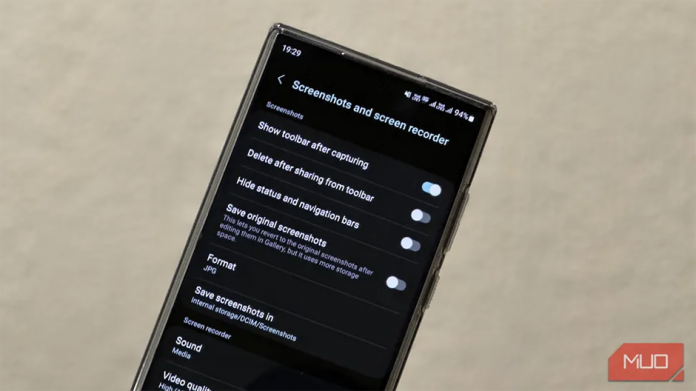Cu interfața One UI 5.0 sau altele anterioare, telefoanele Samsung Galaxy au salvat capturi de ecran și înregistrări de ecran în folderul DCIM din stocarea lor locală. Multor oameni nu le-a plăcut această idee, deoarece a lăsat folderul foto și video aglomerat cu tot felul de chestii. Dar, cu interfața Samsung One UI 5.1 puteți în sfârșit să schimbați locul în care salvați capturile de ecran și înregistrările de ecran.
Samsung a luat notă de propunerile utilizatorilor și, cu One UI 5.1, a introdus în sfârșit posibilitatea de a utiliza un folder personalizat ca locație de stocare implicită pentru toate capturile de ecran și înregistrările de ecran. Dacă ești unul dintre cei care au droit aceste lucru, dar nu numai, îți vom arăta în acest articol, via Makeuseof, cum să schimbi locațiile de salvare a capturilor de ecran și a înregistrării ecranului în One UI 5.1 pe telefonul tău Samsung Galaxy. Vedeți pe I❤️Samsung cum să faci capturi de ecran în mai multe moduri cu seria Galaxy S23!
În primul rând, capacitatea de a utiliza un folder personalizat pentru capturi de ecran și înregistrări de ecran este disponibilă începând cu One UI 5.1. Deci, toate telefoanele Galaxy care au cea mai nouă interfață au această posibilitate. Indiferent că aveți un Galaxy S23 Ultra, un Galaxy A54, un Galaxy A14 5G sau o tabletă Galaxy Tab A8 (2022), puteți face acest lucru.
Cum schimbi locul unor capturi de ecran și locația de înregistrare a ecranului
Urmați pașii de mai jos pentru a schimba folderul de stocare implicit pentru capturile de ecran și înregistrările de ecran:
- Deschide Setări.
- Derulați în jos și selectați Funcții avansate.
- Accesați Capturi de ecran și înregistrarea ecranului.
- Atingeți Salvați capturile de ecran în.
- Acum, atingeți săgeata din colțul din stânga sus pentru a merge la folderul DCIM. Apăsați din nou pentru a ieși din DCIM.
- Atingeți butonul Plus (+) din colțul din dreapta sus pentru a afișa fereastra Creare folder.
- Dați un nume folderului dvs. (cum ar fi „Capturi de ecran”) și apăsați Creare. (7)
- Atingeți folderul pentru a intra și selectați Terminat pentru a-l seta ca dosar implicit pentru capturile de ecran. (8)
- Reveniți la fereastra Capturi de ecran și înregistrarea ecranului, derulați în jos și selectați Salvare înregistrări de ecran în.
- Urmați instrucțiunile de la pașii 7 și 8 pentru a crea un dosar nou și setați-l ca implicit. Sau puteți alege să le salvați în același dosar cu capturile de ecran.
După ce ați terminat, faceți o captură de ecran sau înregistrați ecranul și va fi salvat în noua locație. Pentru a verifica acest lucru, deschideți managerul de fișiere Android preferat. Apoi navigați la folderul pe care l-ați selectat ca locație implicită în pașii de mai sus.
Cu excepția cazului în care ați ales accidental folderul greșit sau ați încurcat undeva în timp ce creați un dosar nou, toate capturile de ecran și înregistrările de ecran ar trebui să meargă în folderul specificat
Izolați capturile de ecran și înregistrările de ecran de alte medii
Decizia Samsung de a permite utilizatorilor să aleagă un folder personalizat pentru capturi de ecran și înregistrări de ecran este o mișcare binevenită, mai ales dacă sunteți utilizator Google Foto. Acest lucru vă asigură că nu veți mai ajunge cu diferite capturi de ecran și înregistrări de ecran în dosarul Cameră foto din Google Foto. Vedeți pe I❤️Samsung cum să vă înregistrați ecranul pe un dispozitiv Samsung Galaxy!
De fapt, chiar dacă acest lucru nu a fost niciodată o preocupare pentru dvs., noua caracteristică vă poate ajuta în continuare, deoarece datorită acesteia, acum puteți organiza capturi de ecran și înregistrări de ecran pe telefon după preferințele dvs. Aceasta este doar una dintre câteva caracteristici utile introduse în One UI 5.1 care merită verificate.